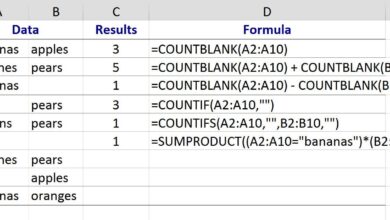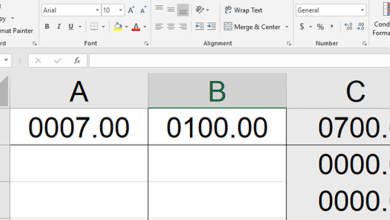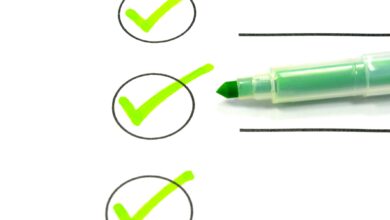La fonction TODAY ajoute la date du jour à une feuille de calcul et dans les calculs de date. Cette fonction est l’une des fonctions volatiles d’Excel, ce qui signifie qu’elle se met à jour chaque fois qu’une feuille de calcul contenant la fonction est recalculée.
Les informations contenues dans cet article s’appliquent à Excel 2019, 2016, 2013, 2010, 2007 ; Excel pour Microsoft 365, Excel Online, Excel pour Mac, Excel pour iPad, Excel pour iPhone et Excel pour Android.
Contenu
Syntaxe et arguments des fonctions actuelles
La syntaxe d’une fonction fait référence à la présentation de la fonction et comprend le nom de la fonction, les parenthèses, les séparateurs de virgule et les arguments.
La syntaxe de la fonction TODAY est la suivante :
TODAY utilise comme argument la date de série de l’ordinateur, qui stocke la date et l’heure actuelles, comme un numéro. Il obtient cette information sur la date du jour en lisant l’horloge de l’ordinateur.
Il existe deux options pour saisir la fonction TODAY dans une feuille de calcul Excel :
- Tapez la fonction complète dans une cellule de la feuille de calcul.
- Entrez la fonction en utilisant la boîte de dialogue de la fonction ACTUELLE.
Comme la fonction TODAY n’a pas d’arguments qui peuvent être saisis manuellement, il est tout aussi facile de taper la fonction que d’utiliser la boîte de dialogue.
Chaque fois qu’une feuille de calcul est ouverte, la date change, sauf si le recalcul automatique est désactivé. Pour éviter que la date ne change à chaque fois qu’une feuille de calcul utilisant le recalcul automatique est ouverte, utilisez un raccourci clavier pour saisir la date du jour.
Utiliser AUJOURD’HUI dans les calculs Excel
L’utilité de la fonction TODAY devient évidente lorsqu’elle est utilisée dans le calcul des dates, souvent en conjonction avec d’autres fonctions de date d’Excel.
Dans l’image ci-dessous, les lignes 3 à 5 extraient les informations relatives à la date du jour (telles que l’année, le mois ou le jour en cours) en utilisant la sortie de la fonction TODAY de la cellule A2 comme argument pour les fonctions YEAR, MONTH et DAY.
La fonction TODAY calcule également l’intervalle entre deux dates, comme le nombre de jours ou d’années. Voir les lignes 6 et 7 de l’image ci-dessus.
Les dates en chiffres
Les dates des formules des lignes 6 et 7 peuvent être soustraites les unes des autres car Excel stocke les dates sous forme de nombres. Ces chiffres sont formatés en tant que dates dans la feuille de calcul pour les rendre plus faciles à utiliser et à comprendre.
Par exemple, la date du 11/1/2018 (1er novembre 2018) dans la cellule A2 a un numéro d’ordre de 43405 (le nombre de jours depuis le 1er janvier 1900). Le 15 octobre 2015 a un numéro d’ordre de 42 292.
La formule de soustraction dans la cellule A6 utilise ces nombres pour trouver le nombre de jours entre les deux dates, 43 405 – 42 292 = 1113.
La formule de la cellule A6 utilise la fonction DATE d’Excel pour garantir que la date du 15/10/2015 est saisie et enregistrée comme valeur de date.
L’exemple de la cellule A7 utilise la fonction ANNÉE pour extraire l’année en cours de la fonction ACTUELLE de la cellule A2, puis soustrait de cette année 1999 pour trouver la différence entre les deux années, 2018 – 1999 = 19.
La cellule A7 a été formatée en tant que Général avant que la formule ne soit saisie et affiche un résultat incorrect. Pour résoudre ce problème, voir le Questions relatives au format des dates fixes à la fin de cet article.
Dépannage Problèmes de recalcul de la date
Si la fonction TODAY ne se met pas à jour à la date du jour à chaque fois que la feuille de calcul est ouverte, le recalcul automatique pour le classeur a été désactivé.
Pour activer le recalcul automatique :
- Sélectionnez Dossier > Options. Sur un Mac, sélectionnez Excel > Préférences.
- Sélectionnez Formules. Sur un Mac, sélectionnez Calcul.
- Dans le Section Options de calcul, sélectionnez Automatique pour activer le recalcul automatique.
- Fermez la boîte de dialogue et revenez à la feuille de travail.
Questions relatives au format des dates fixes
Lorsque l’on soustrait deux dates dans Excel, le résultat est souvent affiché comme une autre date plutôt que comme un nombre. Cela se produit si la cellule contenant la formule a été formatée en tant que Général avant que la formule ne soit saisie.
Comme la formule contient des dates, Excel change le format de la cellule en Date. La cellule A7 dans l’exemple montre une cellule qui a été formatée comme une date. Elle contient des informations erronées. Pour afficher le résultat de la formule sous la forme d’un nombre, le format de la cellule doit être ramené à Général ou à Nombre :
- Mettez en évidence la ou les cellules dont le formatage est incorrect.
- Cliquez avec le bouton droit sur les cellules en surbrillance pour ouvrir le menu contextuel.
- Sélectionnez Format des cellules pour ouvrir la boîte de dialogue Format des cellules.
- Sélectionnez le Numéro pour afficher les options de formatage.
- Dans la section Catégorie, choisissez Général.
- Sélectionnez OK pour fermer la boîte de dialogue et revenir à la feuille de travail.